win10笔记本图标间距变大了怎么办 Win10电脑桌面图标之间的间距变大了怎么办
更新时间:2024-11-04 09:05:58作者:yang
最近发现Win10笔记本电脑桌面上的图标间距变得异常大,让整个界面看起来有些凌乱,这种情况可能是由于系统更新或者个性化设置引起的。要解决这个问题,我们可以通过简单的操作来调整图标间距,让桌面恢复正常。接下来我们就来看看具体的解决方法。
具体方法:
1.同时按【Win】+【R】键,打开运行,点击输入“regedit”,点击确定。
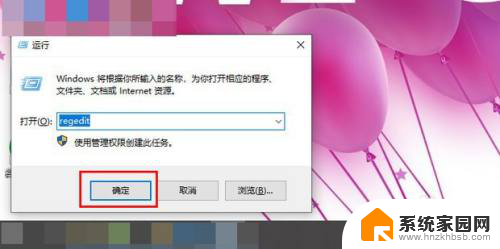
2.打开注册表编辑器页面之后,双击左侧栏目将注册表子项依次定位至: HKEY_CURRENT_USER\ControlPanel\Desktop\WindowMetrics子项。
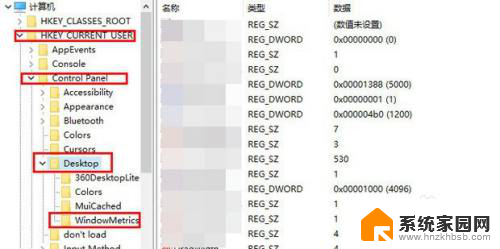
3.在打开的WindowMetrics子项中,找到IconSpacing字符串值,双击该字符串值,修改其键值。
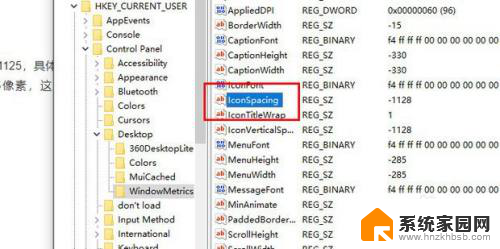
4.此处的IconSpacing字符串值代表了桌面图标的水平间距,默认值为:-1125。具体的换算方法为:该值=-15*间距像素值,即-1125代表了桌面图标水平间距为75像素,这里将其修改为-1500,即代表着100像素。
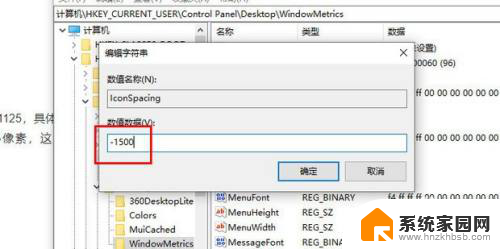
5.在该注册表页面中找到“IconVerticalSpacing”字符串值,该字符串值代表着桌面图标的竖直间距。该值和水平间距值要保持一致,不然桌面图标就看起来很不美观了。
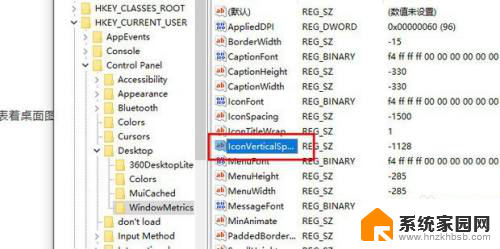
6.随后重启即可完成。
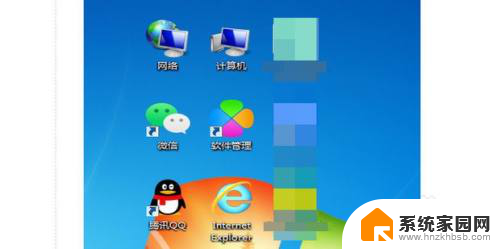
以上就是win10笔记本图标间距变大了怎么办的全部内容,有遇到这种情况的用户可以按照小编的方法来进行解决,希望能够帮助到大家。
win10笔记本图标间距变大了怎么办 Win10电脑桌面图标之间的间距变大了怎么办相关教程
- 电脑桌面图标间距变大了怎么恢复win10 电脑桌面图标间距突然变大怎么还原
- 为啥电脑桌面图标变大 WIN10桌面图标突然变大了怎么办
- 桌面图标变大怎么调整 WIN10桌面图标突然变大了怎么办
- 电脑桌面图标变得很大怎么办 WIN10桌面图标突然变大了怎么办
- 电脑变大图标怎么回事 WIN10桌面图标变大了无法操作
- 打开电脑桌面图标变大 Win10桌面图标怎么改变大小
- win10电脑一夜之间变得很卡 笔记本电脑突然变慢怎么办
- 电脑桌面字体变大了怎么恢复正常 Win10桌面图标文本字体突然变大怎么恢复
- 如何让桌面图标变大一点 WIN10桌面图标变大了怎么改回原样
- 笔记本电脑桌面图标大小怎么调整 win10笔记本如何调整桌面图标大小
- 电脑网络连上但是不能上网 Win10连接网络显示无法连接但能上网的解决方法
- win10无线网密码怎么看 Win10系统如何查看已连接WiFi密码
- win10开始屏幕图标点击没反应 电脑桌面图标点击无反应
- 蓝牙耳机如何配对电脑 win10笔记本电脑蓝牙耳机配对方法
- win10如何打开windows update 怎样设置win10自动更新功能
- 需要系统管理员权限才能删除 Win10删除文件需要管理员权限怎么办
win10系统教程推荐
- 1 win10和win7怎样共享文件夹 Win10局域网共享问题彻底解决方法
- 2 win10设置桌面图标显示 win10桌面图标显示不全
- 3 电脑怎么看fps值 Win10怎么打开游戏fps显示
- 4 笔记本电脑声音驱动 Win10声卡驱动丢失怎么办
- 5 windows查看激活时间 win10系统激活时间怎么看
- 6 点键盘出现各种窗口 如何解决Win10按键盘弹出意外窗口问题
- 7 电脑屏保在哪里调整 Win10屏保设置教程
- 8 电脑连接外部显示器设置 win10笔记本连接外置显示器方法
- 9 win10右键开始菜单没反应 win10开始按钮右键点击没有反应怎么修复
- 10 win10添加中文简体美式键盘 Win10中文输入法添加美式键盘步骤